Bluetooth 헤드셋을 컴퓨터에 연결하는 방법
오늘날의 디지털 시대에 Bluetooth 헤드셋은 무선 및 휴대용 기능으로 인해 많은 사용자가 가장 먼저 선택하는 제품이 되었습니다. 그러나 많은 사람들이 Bluetooth 헤드폰을 컴퓨터에 연결할 때 문제를 겪을 수 있습니다. 이 문서에서는 Windows 및 Mac 컴퓨터에서 Bluetooth 헤드셋을 연결하는 방법을 자세히 설명하고 일반적인 문제에 대한 해결 방법을 제공합니다.
1. Bluetooth 헤드셋을 Windows 컴퓨터에 연결하는 단계
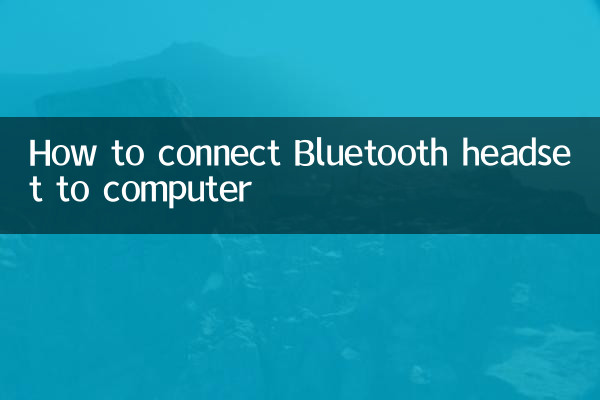
1.컴퓨터가 Bluetooth 기능을 지원하는지 확인하세요.: 일부 데스크탑 컴퓨터나 구형 노트북에는 Bluetooth 모듈이 내장되어 있지 않을 수 있으며, Bluetooth 어댑터를 추가로 구입해야 합니다.
2.블루투스 설정 열기:
| 작업 단계 | 특정 작업 |
| 1단계 | 작업 표시줄 오른쪽 하단에 있는 "알림 센터" 아이콘을 클릭하고 "블루투스" 바로가기 스위치를 선택하세요. |
| 2단계 | 또는 "설정" > "장치" > "블루투스 및 기타 장치"를 통해 Bluetooth를 켜십시오. |
3.블루투스 헤드폰 페어링:
| 작업 단계 | 특정 작업 |
| 1단계 | Bluetooth 헤드셋을 페어링 모드로 전환합니다(일반적으로 표시등이 깜박일 때까지 전원 버튼을 길게 누릅니다). |
| 2단계 | 컴퓨터의 Bluetooth 장치 목록에서 "Bluetooth 또는 기타 장치 추가" > "Bluetooth"를 클릭하세요. |
| 3단계 | 페어링을 완료하려면 헤드셋 이름을 선택하세요. |
2. 블루투스 헤드셋을 Mac 컴퓨터에 연결하는 단계
1.시스템 환경설정 열기: 화면 왼쪽 상단의 Apple 아이콘을 클릭한 후 '시스템 환경설정' > 'Bluetooth'를 선택하세요.
2.블루투스 헤드폰 페어링:
| 작업 단계 | 특정 작업 |
| 1단계 | Bluetooth 헤드셋이 페어링 모드에 있는지 확인하세요. |
| 2단계 | Mac의 Bluetooth 장치 목록에서 헤드셋 이름을 클릭하고 "연결"을 선택하십시오. |
3. 일반적인 문제 및 해결 방법
1.컴퓨터가 Bluetooth 헤드폰을 검색할 수 없습니다.:
| 가능한 이유 | 해결책 |
| 헤드셋이 페어링 모드로 들어가지 않습니다. | 페어링 모드를 다시 활성화하려면 설명서를 참조하세요. |
| 블루투스 드라이버 문제 | Bluetooth 드라이버를 업데이트하거나 다시 설치하십시오. |
2.연결 후 오디오가 정지되거나 연결이 끊어집니다.:
| 가능한 이유 | 해결책 |
| 신호 간섭 | Wi-Fi 라우터나 기타 무선 장치에서 멀리 떨어져 있습니다. |
| 헤드폰 배터리가 부족합니다. | 충전 후 다시 연결하세요. |
4. 인기 블루투스 헤드셋 추천 (지난 10일 동안 인터넷에서 큰 인기)
| 브랜드/모델 | 특징 | 참고 가격 |
| 애플 에어팟 프로 2 | 능동형 소음 감소, 공간 오디오 | 1899엔 |
| 소니 WH-1000XM5 | 최고의 소음 감소, 긴 배터리 수명 | 2999엔 |
| 화웨이 프리버드 프로 3 | Starlight 연결, 고화질 음질 | 1499엔 |
요약
블루투스 헤드셋을 컴퓨터에 연결하는 과정은 시스템에 따라 조금씩 다르지만, 핵심 단계는 블루투스를 켜고 기기를 페어링하는 것입니다. 문제가 발생하면 장치 상태 및 드라이버 업데이트를 우선적으로 확인하세요. 발열이 높고 적응성이 강한 헤드셋을 선택하는 것도 사용자 경험을 향상시킬 수 있습니다. 이 기사가 무선 오디오의 자유를 쉽게 달성하는 데 도움이 되기를 바랍니다!

세부 사항을 확인하십시오
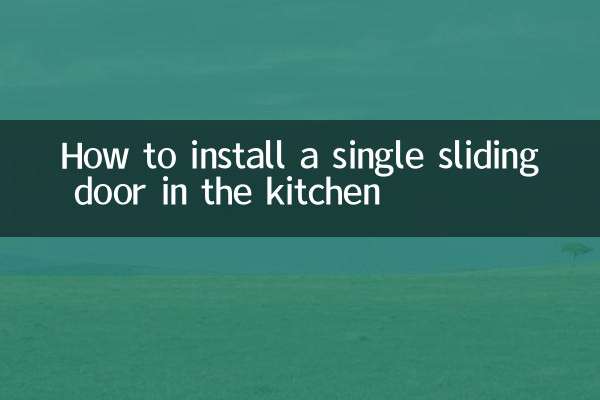
세부 사항을 확인하십시오